スマートフォンの世界では、電源ボタンは重要な要素ですが、予期せぬ不具合が発生するまでは当然のことだと思われがちです。 Samsung デバイスの電源ボタンが反応しなくなって困っている場合でも、心配する必要はありません。このチュートリアルは、Samsung Galaxy デバイスで電源ボタンが機能しない場合に問題を解決するための解決策を提供し、トラブルシューティングの迷路を通過するための標識です。
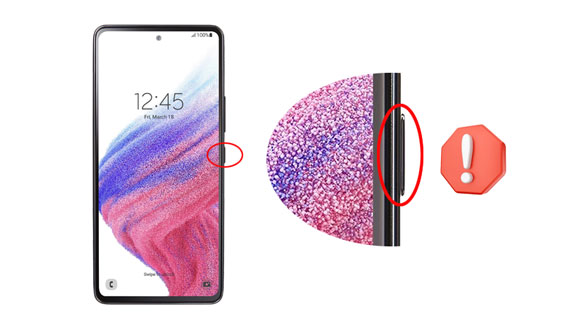
Samsung A32 の電源ボタンが機能しない場合は、ボタンの検出が優先されます。 Samsung メンバーは、電話ボタンのテストを支援し、問題の原因がハードウェアにあるのかどうかを確認できます。
ステップ 1:携帯電話にアプリをインストールし、下部にある「サポート」をクリックします。
ステップ 2: [電話診断] > [ボタン] を選択します。
ステップ 3:指示に従ってボタンを押します。結果が「正常」の場合は、サイド キーにハードウェアの問題がなく、おそらくソフトウェアに関連していることを意味します。
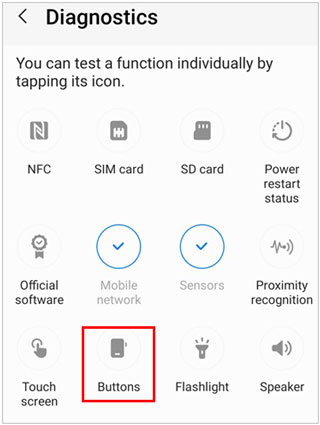
詳細はこちら:解決済み: Samsung タブレットの電源が切れないのはなぜですか?
電源ボタンが機能しない場合は、Bixby Voice がこの部分を支援します。 Bixby を介した音声コマンドを使用して Samsung デバイスの電源をオフにする独創的な方法を発見し、ハードウェア ボタンが連携を拒否した場合でも制御を維持します。
ステップ 1: Samsung スマートフォンでBixbyアプリを開き、言語を選択します。次に、Samsung アカウントでログインします。
ステップ 2:利用規約に同意し、Bixby に話しかけて音声を認識させます。次に、「音声ウェイクアップ」を有効にします。完了したら、「こんにちは、Bixby 」と言うことで、音声で Bixby をアクティブにすることができます。
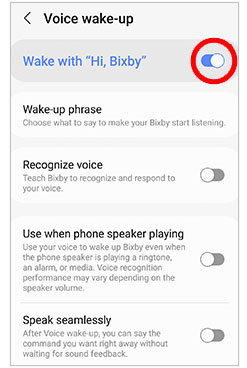
ステップ 3:次に、Bixby に Samsung Galaxy 携帯電話の電源を切るように依頼してください。
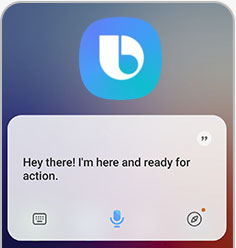
自動設定を使用して、Samsung 携帯電話を自動的に再起動させることができます。その後、電源ボタンが機能しなくても Galaxy を再起動できます。
ステップ 1:設定アプリを開き、「デバイスケア」を選択します。
ステップ 2: 「自動再起動」をクリックし、「必要に応じて再起動」をオンにします。
ステップ 3: 「スケジュールに従って再起動する」をクリックして、Galaxy 電話をいつ再起動するかを決定します。
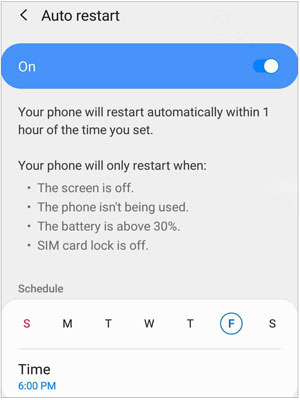
詳細: Android デバイスの SD カードが破損していますか?心配しないで、このチュートリアルに従ってそれを救出します。
おそらく、Samsung スマートフォンのバッテリーが切れているため、電源ボタンを押してもスマートフォンの電源を入れることができません。その場合は、Samsung 製携帯電話をすぐに充電し、30 分ほど待ってください。その後、再度電源を入れてみてください。

ヒント:一部のユーザーは、電源ボタンが破損した場合に、ADB を使用して Samsung Galaxy デバイスに電力を供給したいと考えています。残念ながら、デバイスの電源がオフになっている場合、ADB を使用して携帯電話の電源をオンにすることはできません。
パート 5 では、Samsung デバイスの電源ボタンが機能しない問題の解決という問題の核心に対処するための一連の解決策について学びます。
電源ボタンの問題がソフトウェアの問題によって引き起こされていることが確認された場合は、Galaxy OS を最新のものに更新してください。
ステップ 1: [設定]に移動し、[ソフトウェア アップデート] をクリックします。
ステップ 2: 「ダウンロードしてインストール」をクリックして、Galaxy スマートフォンに新しい OS をインストールします。完了したら、電源ボタンを押してもう一度確認します。

電源ボタンが機能しない場合は、Samsung A23 をリセットすることもできます。デバイスをリセットすると、破損したファイルを含むデータが電話機から削除され、全体的なパフォーマンスが向上するためです。携帯電話に重要なファイルがある場合は、まずSamsung 製携帯電話をバックアップしてください。
ステップ 1: Samsung設定アプリを起動し、「一般管理」 > 「リセット」をタップします。
ステップ 2: 「データを工場出荷時設定にリセット」を選択し、「リセット」>「すべて削除」アイコンをタップしてリセットプロセスを開始します。

キャッシュ データが蓄積すると、Samsung デバイス上のストレージ領域を占有し、パフォーマンスの低下やアプリのクラッシュなどを引き起こす可能性があります。そのため、Samsung デバイスからキャッシュをクリアする必要があります。
ステップ 1:設定アプリに移動し、「アプリ」を選択します。
ステップ 2:アプリを 1 つ選択し、「ストレージ」>「キャッシュをクリア」をクリックします。
ステップ 3:次に、次の手順で他のアプリからキャッシュを削除できます。完了したら、電源ボタンをもう一度確認します。
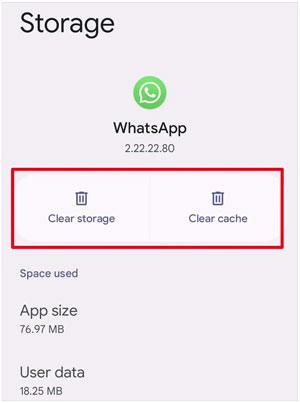
Android 修復は、 Samsung の黒い画面、アプリのクラッシュ、携帯電話のフリーズなど、さまざまな Samsung システムの問題を解決するのに適したツールです。さらに、ステップバイステップでガイドしてくれるので、スキルがなくても完了できます。さらに、Samsung Galaxy S22/S21/S20/S10/S9/S8、Galaxy A53/A52/A32/A23/A13/A12/A03、Galaxy M/FJ/Note シリーズなど、ほとんどの Samsung モデルをサポートします。
- 簡単なクリックで Samsung デバイスのシステム問題を修復します。
- Samsung のフリーズした画面、ブート ループ、ブリックされたデバイスなどを簡単に修正します。
- 新しくリリースされたものと古いものを含む、多くの Samsung の携帯電話とタブレットをサポートします。
・Android OS 2.1以降に対応しています。
Android修復ソフトウェアをダウンロードします。
ステップ 1:コンピューターに修復ソフトウェアをインストールして起動し、「ツールボックス」>「システム修復」>「 Android 」をクリックします。
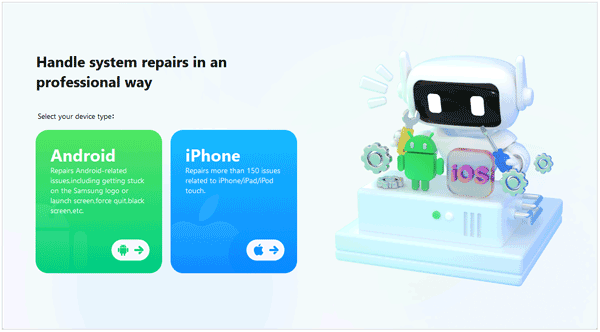
ステップ 2: 「スタート」をタップし、Samsung デバイスの正しい情報を選択します。次に「次へ」をクリックします。

ステップ 3:画面上の指示に従ってダウンロード モードに入ります。ただし、電源ボタンが原因でモードに入ることができない場合は、電話機の修復を続行することはできません。別の方法をお試しください。

ステップ 4:ダウンロード モードに入ると、ソフトウェアはファームウェアを自動的にダウンロードします。次に、「今すぐ修正」をクリックし、「 000000 」と入力して操作を確認します。ソフトウェアが Samsung 携帯電話の修復を開始します。
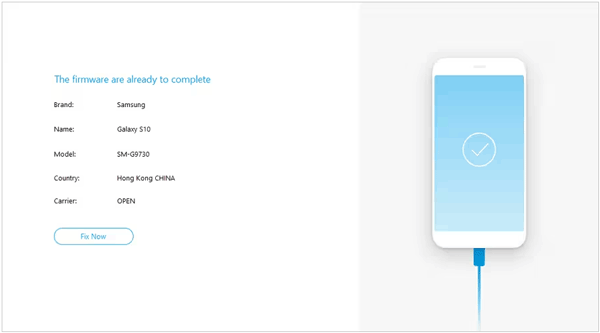
電源ボタンが物理的に破損した場合は、電話機を最寄りの Samsung サービス センターにお持ちください。その後、Samsung サービス エンジニアがボタンのチェックと修理をお手伝いします。
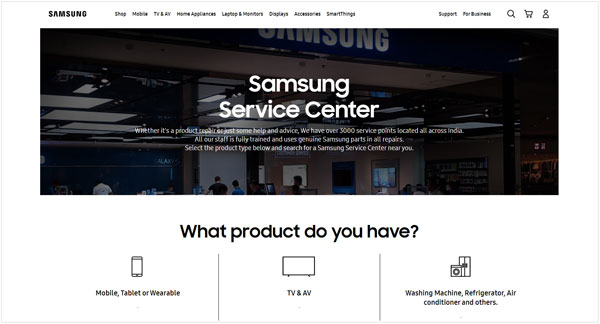
詳細: Samsung Cloud はデータのバックアップに失敗しますか?はいの場合は、次の方法で修復してください。
Q1: Samsung デバイスの機能しないボタンを再マッピングできますか?
はい、Samsung デバイスの機能しないボタンを再マップできます。たとえば、Button Remapper などのサードパーティ アプリをダウンロードして、Samsung モバイル デバイスのハードウェア ボタンを再マッピングできます。また、サイドボタン設定でサイドボタンをカスタマイズすることもできます。
Q2: Samsung デバイスの機能しないボタンは自分で修理する必要がありますか?
DIY で修理すると保証が無効になり、さらなる損傷が発生する可能性があります。ボタン関連の問題については、安全で効果的な解決策を得るために、専門家の支援を求めるか、認定サービス センターを訪問することをお勧めします。
Q2: Samsung 携帯電話のボタンを保護するにはどうすればよいですか?
Samsung スマートフォンの物理ボタンを保護すると、ボタンの寿命を確保し、デバイスの全体的な機能を維持できます。 Samsung スマートフォンのボタンを保護するためのヒントをいくつか紹介します。
電源ボタンが機能しない場合でも、Samsung Galaxy デバイスの電源をオン/オフにしたり、再起動したりする方法はわかりました。さらに、5つの方法でボタンを手間なく固定できます。 Android 修復は、 Samsung デバイスのほとんどのソフトウェアの問題に適しています。必要に応じて試してみてください。全体として、正しい知識があれば、それを自分でコントロールできる鍵を握ることができます。
関連記事
Samsung 製の携帯電話が再起動を繰り返す: 10 の方法で解決する
Samsung スマート スイッチが 99% でスタックする問題 (実証済みのヒント)
Android スマートフォンの白い画面を素早く修正する: 知っておくべき重要なヒント
Samsung デバイス用のネットワーク ロック解除コード: ロック解除の完全ガイド
デスクトップで最高の Samsung デバイス マネージャー [8 つの優れたツール]
Samsung 携帯電話が過熱する理由と問題を修復する方法?
Copyright © samsung-messages-backup.com All Rights Reserved.